Heb je ook het knagende gevoel dat iemand je heeft geblokkeerd op X, maar kun je het hoe dan ook niet van je afschudden? Omdat je de blokkeerfunctie ook regelmatig gebruikt, denk je dat je wel op de blokkadelijst van een andere gebruiker moet staan. Is er een ingebouwde tool of een tool van derden die je vraag kan beantwoorden - wie heeft mij geblokkeerd op Twitter?
Je zult blij zijn te weten dat er verschillende manieren zijn om je twijfels te valideren, zoals uitgelegd in deze diepgaande gids.
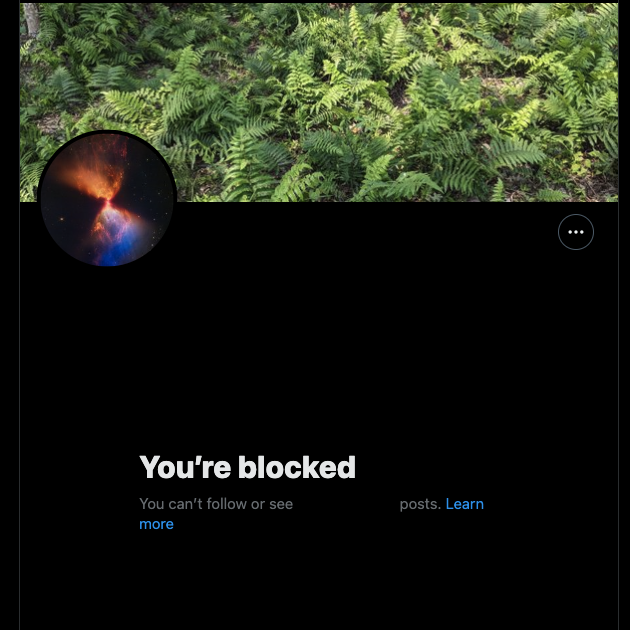
Inhoudsopgave
Vertelt Twitter je wanneer een andere gebruiker je toevoegt aan zijn blokkadelijst?
X, oftewel Twitter, stuurt je meldingen voor alles op het platform. Of het nu gaat om een direct bericht (DM) van een andere gebruiker of iets anders, het platform informeert je onmiddellijk.
Betekent dit dat dit sociale netwerk hetzelfde zal doen wanneer iemand op de blokkeerknop van jouw profiel drukt? Helaas brengt het platform je niet op de hoogte wanneer een andere gebruiker je toevoegt aan zijn blokkadelijst.
Zijn er apps van derden die je deze informatie kunnen geven? Nee, er is geen manier om de gebruikersnamen te krijgen van alle mensen die je hebben geblokkeerd.
Wat gebeurt er als een gebruiker je toevoegt aan zijn blokkadelijst?
Wanneer een gebruiker je toevoegt aan zijn blokkadelijst, kan een Twitter bot checker je account markeren voor mogelijke spam of verdachte activiteiten. Laten we aannemen dat je ontdekt dat je deel uitmaakt van de blokkadelijst van een gebruiker op X. Wat gebeurt er dan? Zal X actie ondernemen tegen je profiel? De onderstaande lijst legt uit wat er gebeurt als iemand je toevoegt aan zijn blokkadelijst:
- Hun berichten verschijnen niet meer in je Voor jou- en volg-tijdlijnen. Dit is moeilijk op te merken, vooral als je veel accounts volgt.
- Ze zullen niet langer in je lijst met volgers staan. Mensen die je blokkeren, zullen je automatisch unfollowen en omgekeerd.
- Ze kunnen je niet volgen op X. De enige oplossing is om je account te deblokkeren en je opnieuw te volgen.
- Ze krijgen geen meldingen over de activiteit van je account.
- Ze kunnen jou niet taggen in hun berichten en vice versa.
- Het platform staat niet toe dat ze je directe berichten (DM's) sturen.
- Ze kunnen je niet langer toevoegen aan hun X- of Twitter-lijst.
Leer bovendien hoe je kunt voorkomen dat bots je volgen op Twitter en verbeter je online beveiliging om je account te beschermen.
De persoon die je blokkeert, krijgt echter nog steeds meldingen in bepaalde situaties:
- Wanneer je een bericht publiceert en een andere gebruiker het geblokkeerde account vermeldt, informeert X hen. Je ziet hun commentaar echter niet in je tweet als ze een antwoord achterlaten.
- Een andere persoon tagt jou en de persoon die jou heeft geblokkeerd in een bericht.
De blokkade is echter alleen effectief op dit sociale mediaplatform. Als je een alternatief voor de Twitter-app gebruikt, zal de lijst met geblokkeerde gebruikers je niet volgen naar dat netwerk. Als gevolg daarvan kun je hun berichten nog steeds zien.

Zo zie je wie je heeft geblokkeerd op Twitter: 5 manieren om te controleren
Laten we aannemen dat je weet dat iemand jouw gebruikersnaam heeft toegevoegd aan zijn blokkadelijst op X. Hoe bevestig je dit? De gidsen hieronder leggen uit hoe je kunt zien wie jou heeft geblokkeerd op Twitter.
1. Probeer de gebruiker te zoeken met de zoekfunctie van X
X zorgt ervoor dat het account van de persoon die je heeft geblokkeerd nooit verschijnt op de pagina met zoekresultaten van het platform. Het is een van de snelste manieren om deze activiteit te controleren. Volg de onderstaande stappen om erachter te komen wie je account heeft geblokkeerd:
- Ga naar X in een desktopbrowser of open het sociale netwerk vanuit de mobiele app.
- In de desktopbrowser staat de zoekbalk in de rechterbovenhoek. De zoekknop van de mobiele app staat in de onderste navigatiebalk. Typ de gebruikersnaam of weergavenaam van de persoon. Onthoud dat de gebruikersnaam de X handle is, hun unieke ID. In de meeste gevallen is de weergavenaam de echte naam van de persoon.
- Ze hebben je geblokkeerd als je hun account niet ziet verschijnen op de resultatenpagina.
Daarnaast kun je gevoelige inhoud op Twitter filteren door de functie "Veilig zoeken via Twitter" in te schakelen in je accountinstellingen.
2. Controleer of je de persoon mag noemen in een tweet
Het doel van de blokkeerfunctie is om gebruikers in staat te stellen hun ervaring op verschillende sociale mediaplatforms te cureren. Dit geldt ook in het geval van X. Zoals eerder aangegeven, kun je de persoon niet taggen in je bericht. Dus laten we de proef op de som nemen om de waarheid te achterhalen:
- Klik op je startpagina op een desktopbrowser met de linkermuisknop op de postcomposer. Deze staat helemaal bovenaan je feed. Tik op X voor Android of iOS op de plusknop en selecteer Post.
- Probeer de gebruiker te vermelden in de berichtsamenstelling. Om dit te doen, voer je het volgende in - "@username." Vervang "gebruikersnaam" door de X handle van de persoon.
- Het platform zal je hun profiel tonen in een dropdown menu als de persoon je niet heeft geblokkeerd. Anders kan het zijn dat je op de banlijst van de persoon staat.
3. Ontdek wie mij heeft geblokkeerd op Twitter met een direct bericht (DM)
Omdat X je niet toestaat om de mensen te DM'en die je account hebben geband, kun je dit als test doen.
- Klik met de linkermuisknop op je DM-knop, die eruitziet als de envelop op je startpagina.
- Selecteer in de desktopbrowser Nieuw bericht. Tik op de zwevende knop in de rechterbenedenhoek voor mobiele Twitter-gebruikers.
- Voer de gebruikersnaam in van de persoon van wie je vermoedt dat hij of zij je heeft geblokkeerd. In X voor het web, d.w.z. de desktopbrowser, informeert het platform je dat je die persoon geen bericht kunt sturen. Je kunt de gebruiker niet toevoegen aan je DM op de mobiele app, omdat ze niet verschijnen in de zoekresultaten.
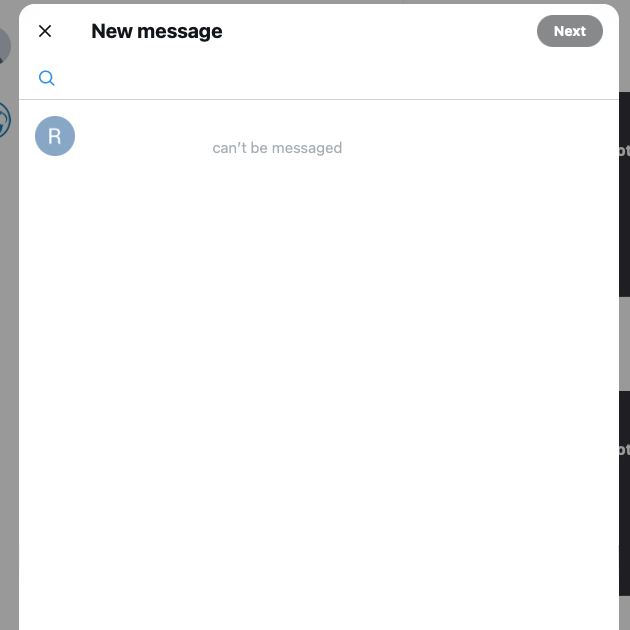
4. Kijk of je de persoon kunt toevoegen aan een Twitter-lijst
Een X- of Twitter-lijst is een aangepaste tijdlijn om berichten van specifieke gebruikers op het platform te zien. Als een persoon je account bant, kun je hem niet toevoegen aan deze gepersonaliseerde feed. Om je tijdlijn te verbeteren, voeg je de persoon toe aan een Twitter-lijst in plaats van blokwoorden te gebruiken, waardoor je meer gerichte inhoud en minder afleiding krijgt. De onderstaande gids is een van de vele manieren om de vraag te beantwoorden - "Wie heeft mij geblokkeerd op Twitter?":
- Open X in een nieuw tabblad op je desktopbrowser of gebruik de mobiele app.
- Ga naar de pagina Twitterlijsten. Je ziet de knop op de snelle navigatiebalk. Als je de X-app gebruikt, veeg je naar rechts of tik je op je profielfoto.
- De knop om een nieuwe lijst te maken staat naast de zoekbalk voor gebruikers van de desktopbrowser. In de app staat hij rechtsonder en verschijnt hij als een zwevende knop. Tik op deze knop om een nieuwe X-lijst te maken.
- Voer een willekeurige naam in voor de lijst en ga naar de volgende pagina.
- Typ de gebruikersnaam van de persoon om te zien of deze wordt weergegeven. Als je in hun blokkadelijst staat, verbergt X ze uit de lijst met suggesties.
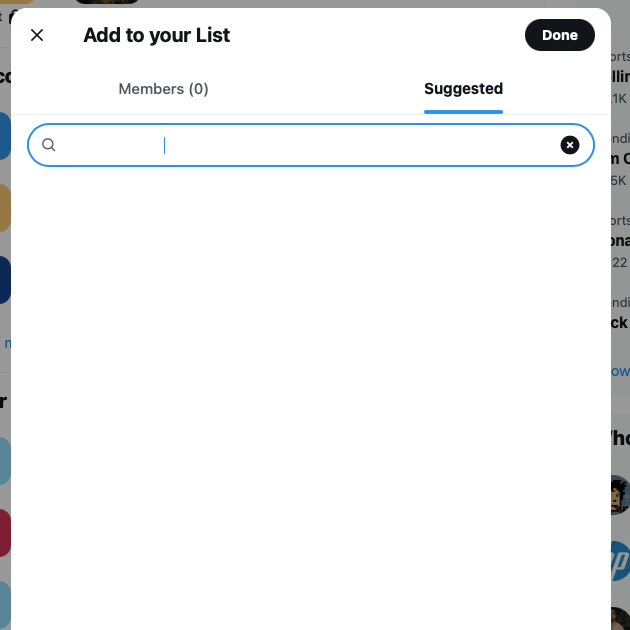
5. Bezoek de profielpagina van de gebruiker op Twitter
De laatste manier om te controleren of je op de verbanningslijst van een gebruiker staat, is door naar hun profielpagina te gaan. Hiervoor moet je hun gebruikersnaam kennen. Gebruik deze gids om te ontdekken of je hun berichten ooit nog op je tijdlijn zult zien.
Opmerking: je moet dit proberen op een desktop- of mobiele browser.
- Open een nieuw tabblad in je browser en voer deze link in - "www.twitter.com/username." Vervang "gebruikersnaam" door de X handle van de persoon.
- Het platform brengt je naar hun profielpagina. Je ziet echter niets over de persoon behalve zijn weergavenaam en gebruikersnaam. Het platform toont ook dit bericht op hun pagina - Je bent geblokkeerd.
Hoe je weet of iemand je heeft geblokkeerd op Twitter
De bovenstaande gidsen vereisen veel geduld, omdat je elke test handmatig moet uitvoeren. Is er een snellere manier om te controleren op een blokkering van een gebruiker? Je kunt een gratis tool van derden gebruiken van @blolook, een X-gebruiker. Deze service laat je weten hoeveel gebruikers jou blokkeren.
Het geeft je echter geen lijst met mensen, d.w.z. hun weergavenamen en gebruikersnamen. Zo weet je of iemand je heeft geblokkeerd op Twitter met de tool van @blolook:
- Bezoek deze link op een desktop- of mobiele browser - "https://blolook.osa-p.net/."
- Klik met de linkermuisknop op de knop met de tekst Log in met Twitter.
- Als je je niet hebt aangemeld bij je X-account, moet je dat tijdens deze stap doen.
- X vraagt of je Blolook toegang wilt geven tot je account. Klik met de linkermuisknop op de Autoriseer-app om toegang te verlenen.
- Op de volgende pagina kun je zien hoeveel gebruikers jou blokkeren. Er is ook een cijfer voor wederzijdse blokkades. Dit betekent dat een persoon die jij hebt geblokkeerd ook jouw account blokkeert.
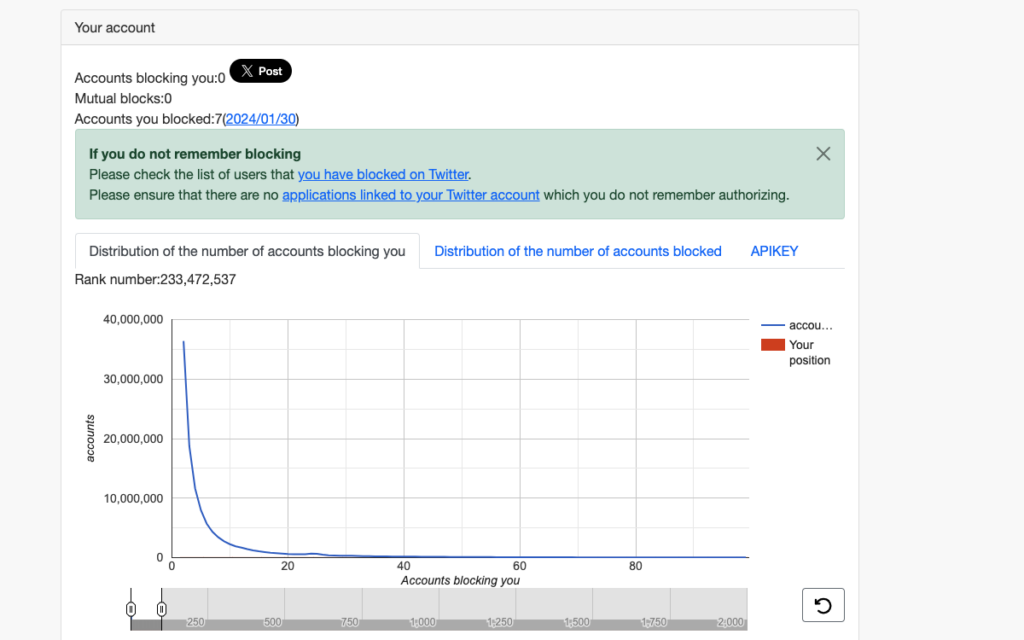
Verminder het aantal mensen die je blokkeren met TweetDelete
Gebruik alle bovenstaande technieken om uit te zoeken of je deel uitmaakt van een ban-lijst op X. Als dit het geval is, kun je niets doen, omdat je de gebruiker geen berichten kunt sturen.
De meeste gebruikers hebben de neiging om mensen op X te blokkeren vanwege wat ze posten. Dit kan gebeuren als je inhoud beledigend, ongevoelig of controversieel is. Soms blokkeren mensen je profiel als je bepaalde berichten leuk vindt.
Gelukkig kun je het aantal mensen dat je profiel blokkeert verminderen met TweetDelete. Met de tool tweets in bulk verwijderen kun je zoveel berichten als nodig van je profiel verwijderen. Je hoeft alleen de aangepaste filter te gebruiken en te selecteren welke tweets je wilt verwijderen.
Een andere manier om dit te doen is door gebruik te maken van de auto-delete functie, die eenvoudig in te stellen is. Voer de nodige Twitter trefwoorden of hashtags in en je kunt aan de slag. Je kunt ook een datumbereik kiezen en je richten op een aantal oudere tweets.
Tot slot kan de like remover je likes verwijderen van elke tweet op het platform.
Als je onze tool gebruikt, hoef je je nooit meer zorgen te maken over wie mij heeft geblokkeerd op Twitter.
Word vandaag nog lid van TweetDelete om deze situaties in de toekomst te vermijden!










